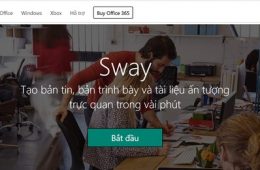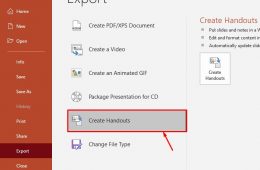Xin chào các bạn nay mình hướng dẫn cách chuyển Word sang PDF đơn giản và nhanh nhất, vậy còn mục đích của chuyển Word sang PDF là gì?. Mục đích thứ nhất chuyển qua PDF những định dạng của file Word của các bạn không bị thay đổi, mục đích thứ hai là để bảo toàn văn bản của mình không bị thay đổi và không bị người lạ chỉnh sửa được khi các bạn gửi đi cho ai đó. Lưu ý nhỏ cho các bạn là Word Office 2003 sẽ không được hỗ trợ nhé, từ 2007 cho tới 2019 mới có hỗ trợ chức năng chuyển đổi nên bạn nào còn 2003 thì mình nâng lên 2007 hoặc 2019 nhé.
Cách 1: Cách chuyển Word sang PDF
Bước 1: Mở file Word cần chuyển file word sang pdf
Mở file Word cần chuyển đổi và bấm vào thanh công cụ File.
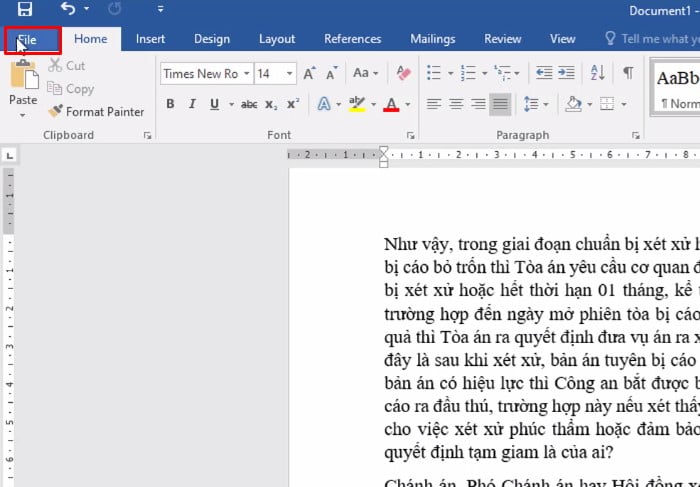
Bước 2: Chọn Save as
Sau khi bạn chọn File, bạn chọn Save As.
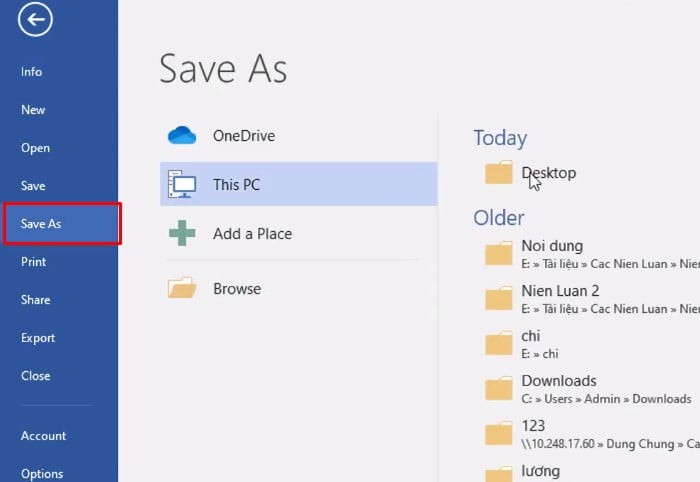
Bước 3: Chọn đường dẫn
Bạn chọn đường dẫn Browse.
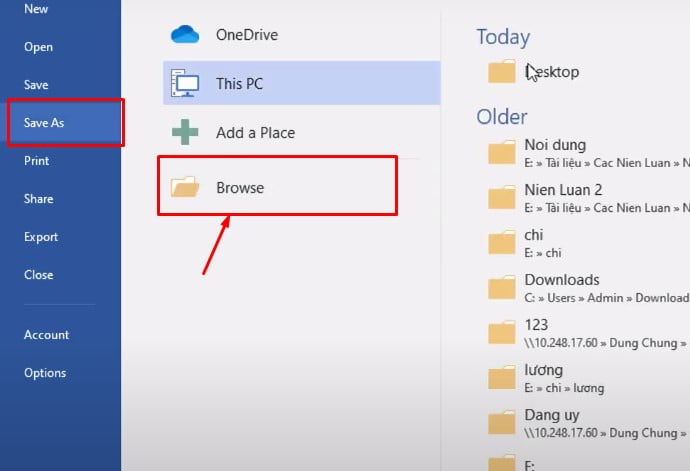
Bước 4: Đặt tên cho thư mục đánh số trang trong word
Khi chọn Browse, bạn đặt tên cho thư mục và bấm chọn PDF.
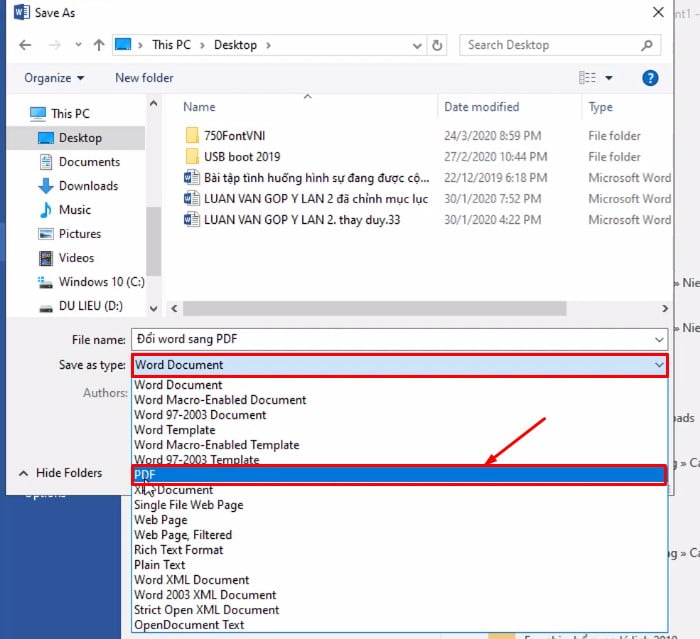
Khi bạn chọn xong hết bạn nhấn Save là xong.
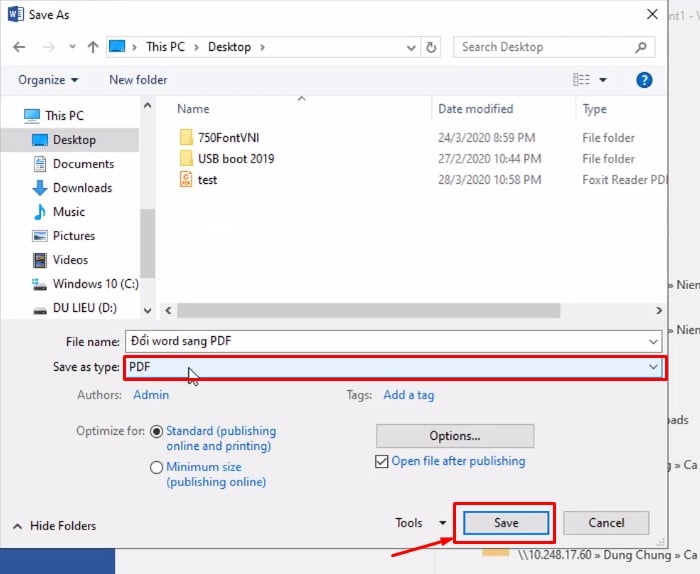
Nguồn video hướng dẫn chuyển Word sang PDF:
Đó là các bước giúp các bạn chuyển đổi Word sang PDF, các bạn tìm hiểu thêm cách 2 nếu cách 1 còn chưa được nhé các bạn.
Cách 2: Cách chuyển file Word sang file PDF Online
Bước này các bạn bấm vào đường Link :TẠI ĐÂY sẽ giúp các bạn đến nhanh trang để các bạn chuyển file Word sang PDF online.
Bước 1: Chọn đường link để tới trang chuyển file word sang pdf
Bạn nhấn vào đường Link TẠI ĐÂY để tới trang chuyển đổi.
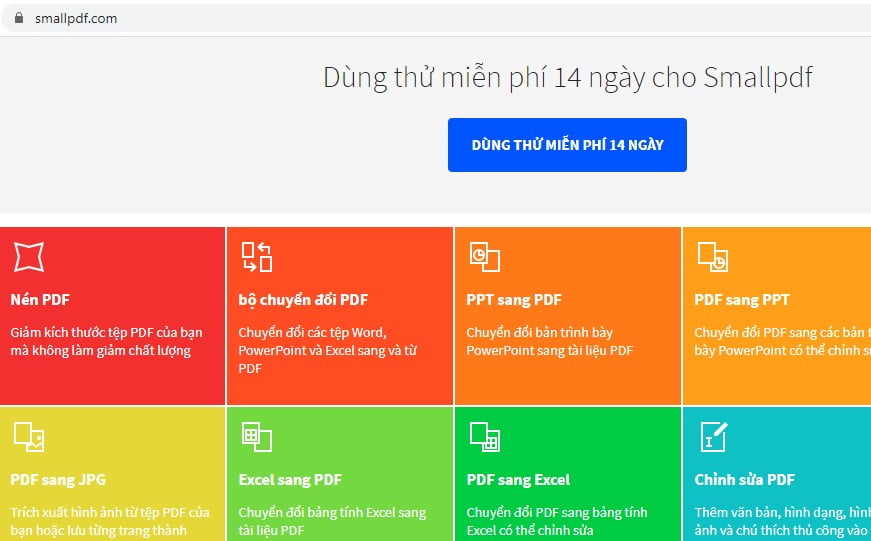
Bước 2: Chọn Word sang PDF
Bạn lướt xuống và chọn Word sang PDF.
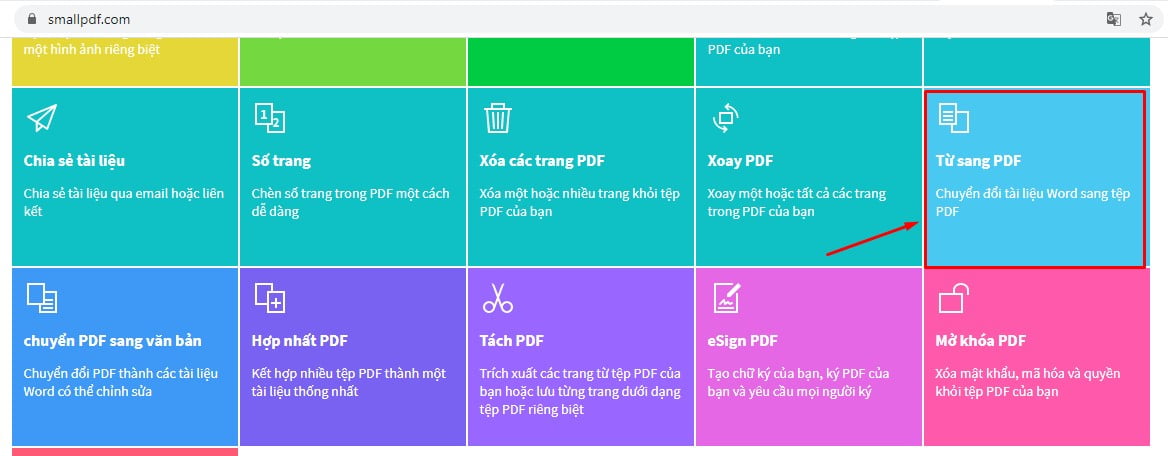
Bước 3: Click Chuột vào file
Bạn Click Chuột vào file và chọn file Word cần chuyển đổi và Open.
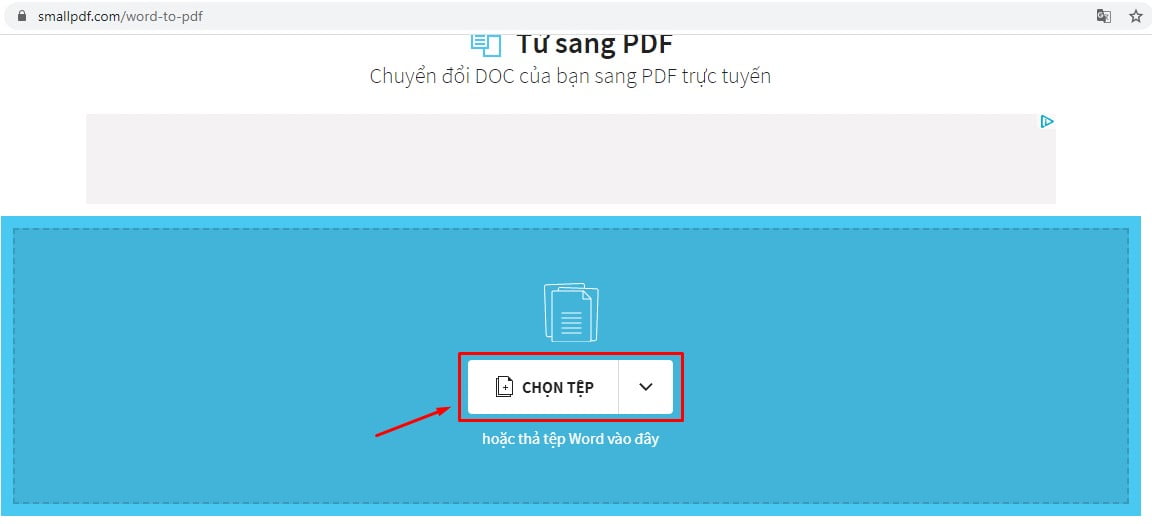
Nguồn video hướng dẫn chuyển file Word sang PDF online.
Sau 2 cách này sẽ giúp các bạn làm nhanh công việc chuyển Word sang PDF nhanh nhất và tiết kiệm thời gian giúp chuyển đổi để các bạn gửi cho ai đó của bạn xem. Chúc các bạn thành công.